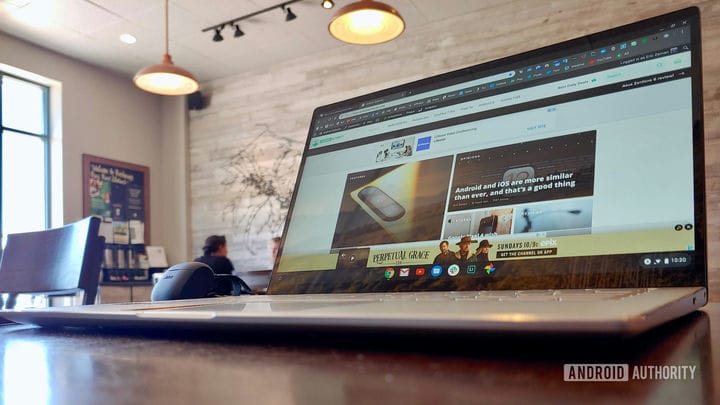Ярлыки Chromebook и жесты тачпада, которые вы должны знать
Chromebook, как правило, дешевле, быстрее и проще, чем ПК, но изучение всех аспектов новой операционной системы сопряжено с трудностями. Все немного отличается от того, к чему вы привыкли на традиционных компьютерах. Сочетания клавиш Chromebook, а также жесты трекпада Chromebook также имеют кривую обучения. Вот самые важные из них, о которых вы обязательно должны знать.
Читайте дальше: Что такое Chromebook и что он может делать?
Ярлыки Chromebook:
1. Общие сочетания клавиш Chromebook
- Сделать снимок экрана: нажмите Ctrl + Показать кнопку Windows.
- Сделайте частичный скриншот: нажмите Ctrl + Shift + Show windows button. Выберите область.
- Выйти из учетной записи Google: дважды нажмите Shift + Ctrl + Q.
- Блокировка экрана: Нажмите кнопку Search + L.
- Открытие файлов приложение: Нажмите Сдвиг + Alt + M.
- Используйте клавиши F: нажмите Поиск + 1 до Поиск + + / =.
- Открыть уведомления: Нажмите Сдвиг + Alt + N.
- Переключение между установленными языками: нажмите Shift + Ctrl + Пробел.
2. Интернет / просмотр страниц
- Страница вверх: Нажмите Поиск / Alt + Up.
- Страница вниз: Нажмите Поиск / Alt + Вниз.
- Перейти к верхней части страницы: нажмите Ctrl + Alt + Up.
- Перейти к нижней части страницы: нажмите Ctrl + Alt + Down.
- Откройте страницу истории: Нажмите Ctrl + H.
- Выполнить поиск Google: Нажмите Ctrl + K или Ctrl + E.
- Откройте ссылку в новой вкладке и переключитесь на нее: нажмите Ctrl + Shift и нажмите на ссылку.
- Переключение между окнами: нажмите и удерживайте Alt и нажмите Tab.
- Введите «www.» и «.com» к тексту вашей адресной строки: нажмите Ctrl + Enter.
- Откройте новую вкладку: нажмите Ctrl + T.
- Откройте новое окно: нажмите Ctrl + N.
- Откройте режим инкогнито: нажмите Shift + Ctrl + N.
- Закрыть текущую вкладку: нажмите Ctrl + W.
- Закрыть текущее окно: нажмите Shift + Ctrl + W.
- Распечатать текущую страницу: нажмите Ctrl + P.
- Добавьте в закладки текущую страницу: нажмите Ctrl + D.
Читайте дальше: лучшие предложения Chromebook, которые вы можете получить прямо сейчас
3. Редактирование текста ярлыков Chromebook
- Caps Lock вкл / выкл: нажмите Alt + кнопку поиска.
- Выбрать все: Нажмите Ctrl + A.
- Выбор содержимого в адресной строке: Нажмите Ctrl + L или Alt + D.
- Копировать выделенный текст: Нажмите Ctrl + C.
- Вырезать выделенный текст: Нажмите Ctrl + X.
- Вставить текст: Вставить Ctrl + V.
- Вставить простой текст: Нажмите Ctrl + Shift, + V.
- Отмените последнее действие: нажмите Ctrl + Z.
- Повторите последнее действие: нажмите Shift + Ctrl + Z.
4. Жесты тачпада
В дополнение к сочетаниям клавиш Chromebook, вы также можете сделать множество вещей на сенсорной панели Chromebook. Вы все знакомы с основными жестами перемещения указателя, щелчка и прокрутки, но есть и несколько других.
- Перемещение между страницами: проведите двумя пальцами влево, чтобы перейти на предыдущую страницу, и двумя пальцами вправо, чтобы перейти на страницу, на которой вы только что находились.
- Просмотреть все открытые окна. Проведите пальцем вверх или вниз тремя пальцами.
- Закрытие вкладки: наведите указатель на вкладку, а затем коснитесь сенсорной панели тремя пальцами.
- Откройте ссылку на новой вкладке: наведите указатель на ссылку, а затем коснитесь сенсорной панели тремя пальцами.
- Переключение между вкладками. Проведите пальцем влево и вправо тремя пальцами, если открыто несколько вкладок.
5. Как увидеть все ярлыки на Chromebook?
Google знает, что ярлыки Chromebook могут сбивать с толку, поэтому он добавил скрытое руководство для доступа к ним.
- Просмотреть все сочетания клавиш Chrome OS: нажмите Ctrl + Alt + /, и вы получите виртуальную клавиатуру со всеми доступными сочетаниями клавиш.
Те, кто ищет дополнительные советы и рекомендации по Chromebook, могут взглянуть по ссылкам ниже!
Источник записи: https://www.androidauthority.com